电脑下载德语键盘的步骤是什么?
- 家电常识
- 2025-09-09
- 3
- 更新:2025-08-29 17:29:27
随着全球化的不断深入,学习和使用外语变得越来越重要。德语作为一门广泛使用的语言,自然也受到了不少人的青睐。为了让德语学习变得更加便捷,为电脑下载德语键盘成为了许多人的选择。下面,我将详细介绍如何在电脑上下载和设置德语键盘。
一、了解德语键盘布局
在开始下载之前,我们需要了解德语键盘布局和德语字母的特点。德语键盘相较于英语键盘,在某些键位上有所调整,例如“?”是德语中的特殊字符。熟悉键盘布局能帮助我们更好地进行语言输入。
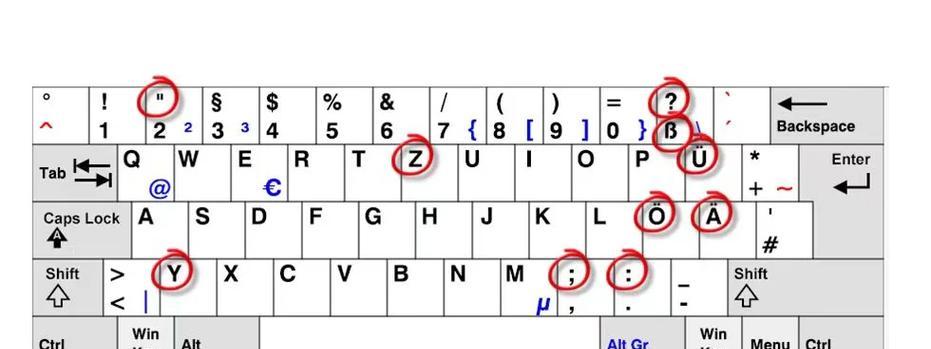
二、在Windows系统中设置德语键盘
Windows操作系统因其广泛的用户基础而受到许多用户的青睐。在Windows系统中设置德语键盘分为几个步骤,下面详细介绍每个步骤。
1.打开“设置”菜单
点击开始菜单,选择“设置”(齿轮状图标)。在设置菜单中,找到“时间和语言”并点击。
2.选择“语言”选项
在“时间和语言”设置中,选择左侧的“语言”选项卡。在这里,你可以添加新的输入法。
3.添加德语键盘
点击右侧的“添加语言”,在搜索栏中输入“德语”,找到德语选项,点击它,并选择“添加”按钮。
4.下载德语键盘布局
添加完德语后,还需要下载德语键盘布局。回到“语言”选项卡,选择你刚添加的德语,点击“选项”,在下拉菜单中选择“键盘”,然后点击“添加键盘”,从中找到并选择适合你的德语键盘布局。
5.切换德语键盘
下载并添加好德语键盘布局后,你可以通过任务栏右下角的语言图标来切换输入法。点击语言图标,选择“德语”即可开始使用德语键盘。
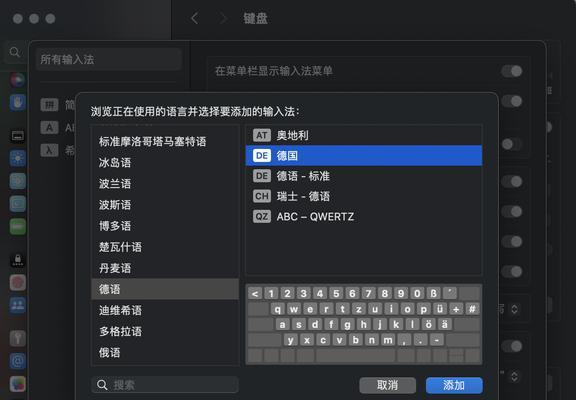
三、在Mac系统中设置德语键盘
对于使用苹果Mac电脑的用户来说,设置德语键盘的过程也相对简单。
1.打开“系统偏好设置”
在Dock中找到“系统偏好设置”,点击打开。
2.选择“键盘”设置
在系统偏好设置中找到并点击“键盘”。
3.添加输入源
在键盘偏好设置的顶部菜单中选择“输入源”,点击“+”按钮,然后从列表中找到德语,并选择相应的键盘布局添加。
4.切换输入源
添加完德语输入源后,你可以使用快捷键“Command+空格”或者在菜单栏右上角的输入法图标中切换到德语键盘。
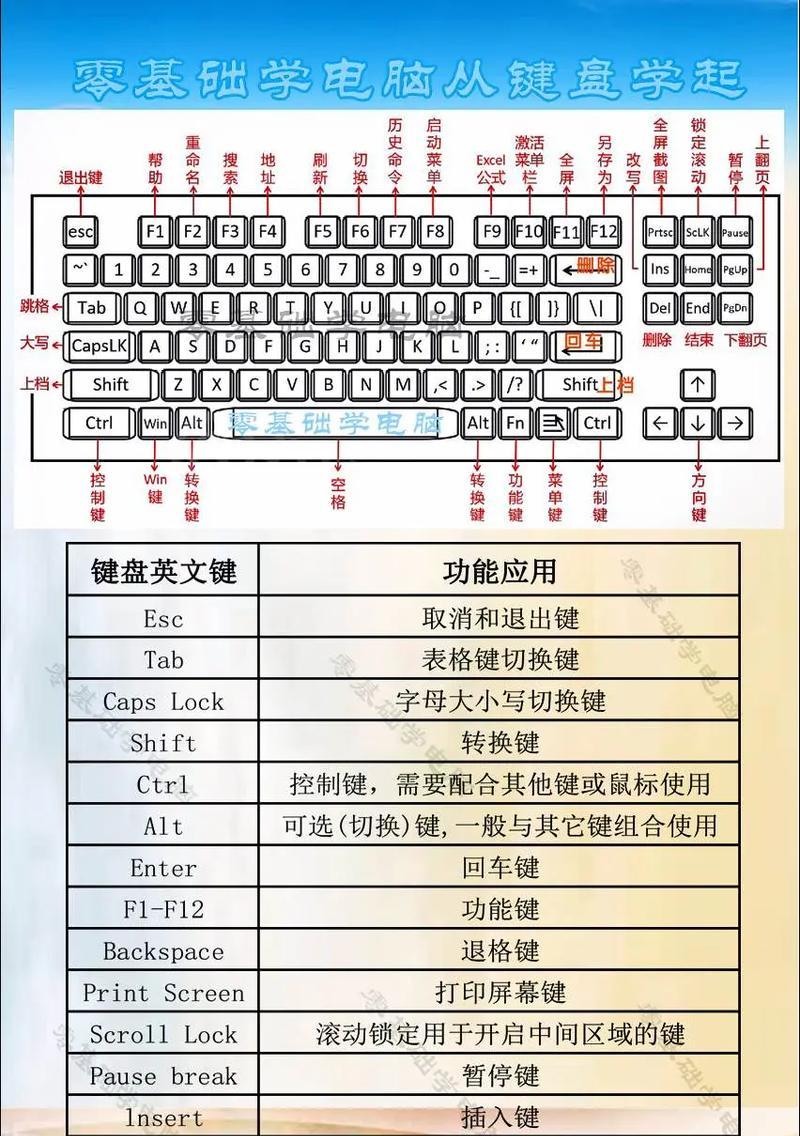
四、常见问题解答
1.如何在没有互联网的情况下添加语言?
在没有互联网的情况下,某些系统可能不支持直接添加语言输入法,此时你可以选择将含有所需语言安装包的设备连接到电脑上,或在有网络的环境中下载后安装。
2.德语键盘下载后如何更改布局?
更改德语键盘布局需要在键盘设置中找到已安装的德语键盘布局选项,并选择你想要的布局。
3.添加德语键盘会不会影响到原来的英语键盘使用?
添加额外语言输入法并不会影响原有的英语键盘使用,你可以在需要时自由切换。
五、结语
通过上述步骤,我们介绍了在Windows和Mac操作系统中添加和设置德语键盘的方法。德语键盘的设置使得输入德语变得简便快捷,大大提高了学习和工作的效率。希望本文的指南能帮助到每一位对德语感兴趣的电脑用户。如果还有其他关于语言输入设置的问题,欢迎继续探讨和交流。









